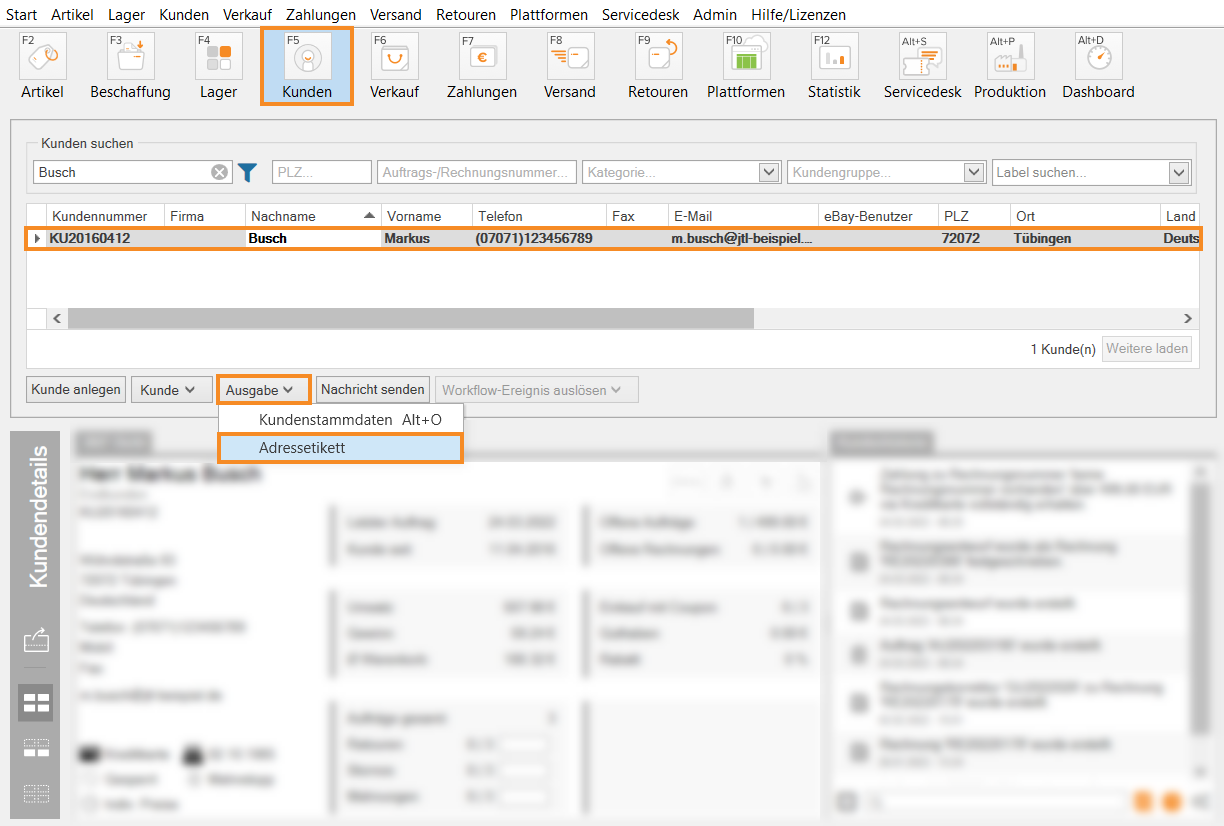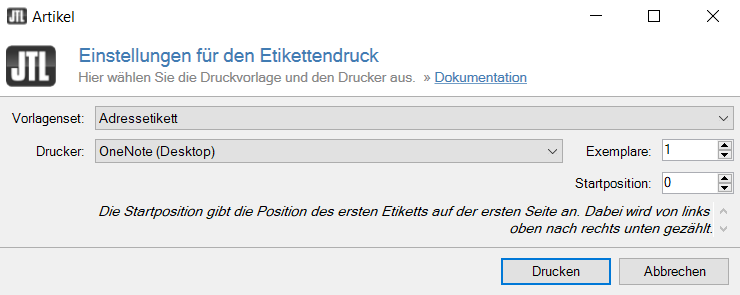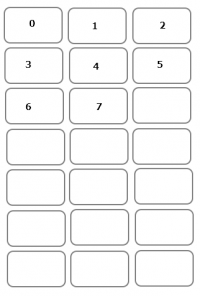Adressetiketten drucken
Ihre Aufgabe/Ausgangslage
Adressetikett drucken
- Öffnen Sie über die Schaltfläche Kunden die Kundenverwaltung in JTL-Wawi.
- Suchen Sie in der Kundenübersicht oder über die Such- und Filterfunktionen den gewünschten Kunden heraus und markieren Sie ihn. Sie können auch mehrere Kunden markieren.
- Klicken Sie auf die Schaltfläche Ausgabe und wählen Sie den Menüpunkt Adressetikett. Das Dialogfenster Einstellungen für den Etikettendruck öffnet sich.
- Nehmen Sie die gewünschten Einstellungen vor.
Vorlagenset: Wählen Sie in diesem Dropdown-Menü das Vorlagenset aus, das für den Druck des Adressetiketts verwendet werden soll. Vorlagensets für Adressetiketten bearbeiten Sie im Menü Admin > Druck-/E-Mail-/Exportvorlagen unter Adressetikett Kunde.
Drucker: Wählen Sie in diesem Dropdown-Menü den Drucker, mit dem Sie das Adressetikett drucken möchten.
Exemplare: Legen Sie in diesem Feld fest, wie viele Adressetiketten pro Kunde gedruckt werden sollen.
Startposition: Gibt für Druckbögen mit 21 Etiketten die Position an, an der der Druck auf der Seite beginnen soll, wobei in jeder Reihe von links nach rechts gezählt und beim ersten Etikett mit der 0 begonnen wird.
Beispiel: Sie haben bereits einige Etiketten des Druckbogens verbraucht und wollen nun ab dem 3. Etikett der 2. Reihe drucken. Um den Druck beim richtigen Etikett zu beginnen, geben Sie im Feld Startposition eine 5 ein.
- Bestätigen Sie Ihre Angaben mit Drucken. Ihre Adressetiketten werden jetzt gedruckt.